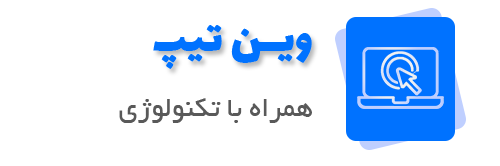بهترین نرم افزارهای ضبط صفحه نمایش، ضبط صفحه نمایش یکی از قابلیتهای کاربردی و مفید سیستمهای عامل است که به شما امکان میدهد تا هر آنچه را که در صفحه نمایش شما اتفاق میافتد، به صورت ویدئو یا عکس ذخیره کنید. این قابلیت میتواند برای موارد مختلفی مانند آموزش، ارائه، ساخت محتوای ویدئویی، عیبیابی و … مورد استفاده قرار گیرد.
در این مقاله جامع و کاربردی که بهطور کامل بهروزرسانی شده اسفند 1404 است، به بررسی بهترین نرم افزارهای ضبط صفحه نمایش میپردازیم و به شما کمک میکنیم تا نرم افزاری متناسب با نیازها و سطح مهارت خود پیدا کنید.
مزایای استفاده از نرم افزارهای ضبط صفحه نمایش:
- ایجاد آموزشها و ارائهها: میتوانید از ضبط صفحه نمایش برای ایجاد آموزشها و ارائهها استفاده کنید و محتوای خود را به طور واضحتر به مخاطبان خود منتقل کنید.
- ساخت محتوای ویدئویی: میتوانید از ضبط صفحه نمایش برای ساخت محتوای ویدئویی مانند گیمپلی، نقد و بررسی نرم افزار و … استفاده کنید.
- عیبیابی: میتوانید از ضبط صفحه نمایش برای عیبیابی مشکلات و نشان دادن آنها به دیگران استفاده کنید.
- ذخیره جلسات آنلاین: میتوانید از ضبط صفحه نمایش برای ذخیره جلسات آنلاین مانند وبینارها و جلسات کاری استفاده کنید.
- به اشتراک گذاشتن ایدهها: میتوانید از ضبط صفحه نمایش برای به اشتراک گذاشتن ایدهها و طرحهای خود با دیگران استفاده کنید.
نکاتی برای انتخاب بهترین نرم افزار ضبط صفحه نمایش:
- سطح مهارت خود را در نظر بگیرید: اگر مبتدی هستید، نرم افزاری را انتخاب کنید که رابط کاربری سادهای داشته باشد و آموزشهای لازم را به شما ارائه دهد.
- امکانات و ابزارهای نرم افزار را بررسی کنید: برخی از نرم افزارها دارای امکانات و ابزارهای پیشرفتهای مانند ویرایش ویدئو، افزودن حاشیه نویسی و … هستند.
- نظرات کاربران را بخوانید: قبل از دانلود نرم افزار، نظرات کاربران را در مورد آن مطالعه کنید.
معرفی بهترین نرم افزارهای ضبط صفحه نمایش:
در ادامه، به معرفی برخی از بهترین نرم افزارهای ضبط صفحه نمایش میپردازیم:
1. OBS Studio:
- مزایا: این نرم افزار رایگان و متنباز است و امکانات کاملی برای ضبط صفحه نمایش را ارائه میدهد. همچنین، میتوانید از آن برای استریم زنده نیز استفاده کنید.
- معایب: این نرم افزار رابط کاربری پیچیدهای دارد و برای کاربران مبتدی مناسب نیست.
2. Bandicam Screen Recorder:
- مزایا: این نرم افزار رابط کاربری سادهای دارد و برای کاربران مبتدی مناسب است. همچنین، امکانات و ابزارهای متنوعی برای ضبط صفحه نمایش را ارائه میدهد.
- معایب: نسخه رایگان این نرم افزار دارای واترمارک و برخی از امکانات محدود است.
3. Camtasia Studio:
- مزایا: این نرم افزار رابط کاربری نسبتاً سادهای دارد و امکانات کاملی برای ضبط صفحه نمایش و ویرایش ویدئو را ارائه میدهد.
- معایب: این نرم افزار قیمت بالایی دارد و برای کاربران مبتدی مناسب نیست.
4. Snagit:
- مزایا: این نرم افزار رابط کاربری سادهای دارد و برای کاربران مبتدی مناسب است. همچنین، امکانات و ابزارهای متنوعی برای ضبط صفحه نمایش، ویرایش عکس و ویدئو و … را ارائه میدهد.
- معایب: این نرم افزار قیمت بالایی دارد و برای کاربران مبتدی مناسب نیست.
5. Apowersoft Screen Recorder Pro:
- مزایا: این نرم افزار رابط کاربری سادهای دارد و امکانات و ابزارهای متنوعی برای ضبط صفحه نمایش، ویرایش ویدئو، افزودن حاشیه نویسی و … را ارائه میدهد.
- معایب: نسخه رایگان این نرم افزار دارای واترمارک و برخی از امکانات محدود است.
6. Movavi Screen Recorder:
- مزایا: این نرم افزار رابط کاربری سادهای دارد و برای کاربران مبتدی مناسب است. همچنین، امکانات و ابزارهای متنوعی برای ضبط صفحه نمایش، ویرایش ویدئو و افزودن حاشیه نویسی را ارائه میدهد.
- معایب: نسخه رایگان این نرم افزار دارای واترمارک و برخی از امکانات محدود است.
نتیجه گیری
در دنیای امروز، ضبط صفحه نمایش کامپیوتر به یکی از نیازهای رایج کاربران تبدیل شده است. از این قابلیت میتوان برای موارد مختلفی مانند آموزش، ارائه، ساخت محتوای ویدئویی، عیبیابی و … استفاده کرد.
در این مقاله به بررسی بهترین برنامههای ضبط صفحه نمایش کامپیوتر پرداختیم و به شما کمک کردیم تا برنامهای متناسب با نیازها و سطح مهارت خود پیدا کنید.
نکات کلیدی:
- انتخاب برنامه مناسب: برنامههای مختلفی برای ضبط صفحه نمایش کامپیوتر وجود دارند که هر کدام امکانات و ابزارهای خاص خود را ارائه میدهند.
- سطح مهارت خود را در نظر بگیرید: اگر مبتدی هستید، برنامهای را انتخاب کنید که رابط کاربری سادهای داشته باشد و آموزشهای لازم را به شما ارائه دهد.
- امکانات و ابزارهای برنامه را بررسی کنید: برخی از برنامهها دارای امکانات و ابزارهای پیشرفتهای مانند ویرایش ویدئو، افزودن حاشیه نویسی، استریم زنده و … هستند.
- قیمت برنامه را در نظر بگیرید: برخی از برنامهها رایگان هستند و برخی دیگر اشتراک ماهیانه یا سالانه دارند.
- نظرات کاربران را بخوانید: قبل از دانلود برنامه، نظرات کاربران را در مورد آن مطالعه کنید.
برخی از بهترین برنامههای ضبط صفحه نمایش:
- OBS Studio
- Bandicam Screen Recorder
- Camtasia Studio
- Snagit
- Apowersoft Screen Recorder Pro
- Movavi Screen Recorder
- Icecream Screen Recorder
- Wondershare Filmora Screen Recorder
- Free Screen Recorder
- Aiseesoft Screen Recorder
در نهایت، فراموش نکنید که خلاقیت و تمرین نقش مهمی در بهبود مهارتهای ضبط صفحه نمایش شما ایفا میکنند.
امیدواریم این مقاله جامع و کاربردی به شما در انتخاب بهترین برنامه ضبط صفحه نمایش کامپیوتر و انجام کارهایتان به طور موثر کمک کرده باشد.
علاوه بر موارد گفته شده، در اینجا چند نکته دیگر برای به یاد داشته باشید:
- از فرمت ویدئویی مناسب برای ضبط خود استفاده کنید.
- کیفیت ویدئو و نرخ فریم را به طور متناسب با نیاز خود تنظیم کنید.
- از حاشیه نویسی و توضیحات برای روشنتر کردن محتوای ضبط خود استفاده کنید.
- ویدئوهای ضبط شده خود را به طور مرتب ویرایش و سازماندهی کنید.
- از ضبط صفحه نمایش برای اشتراک گذاری دانش و تجربیات خود با دیگران استفاده کنید.
با کمی تمرین و تلاش، میتوانید به یک متخصص ضبط صفحه نمایش تبدیل شوید و از این قابلیت برای انجام کارهای خود به طور موثر استفاده کنید.